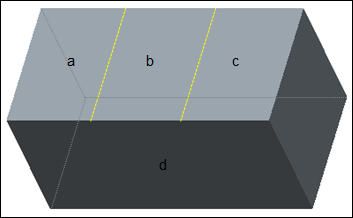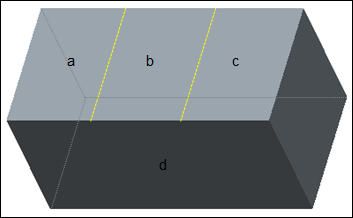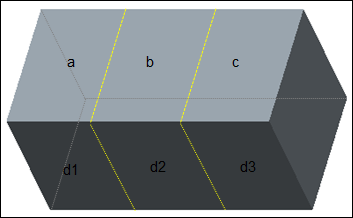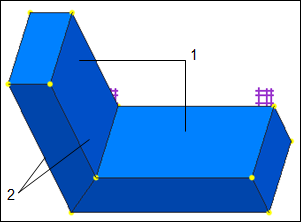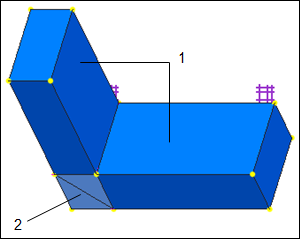示例:分割曲面
可使用“分割曲面”(Split Surfaces) 复选框控制对一个或多个顶部曲面和底部曲面的分割,以创建匹配曲面。这些曲面通常是您想要用砖型元素和楔型元素网格化的曲面。
在下图中,薄实体控制定义为将 a、b 和 c 作为顶部曲面,d 作为底部曲面。创建了三个曲面对 a-d、b-d 和 c-d。
选中“分割曲面”(Split Surfaces) 复选框后,底部曲面 d 被分割成三个曲面 d1、d2 和 d3。这三个曲面与顶部曲面形成 3 个曲面对 (一一对应),如下图所示。创建了兼容的曲面网格,曲面网格随即被拉伸,形成砖元素和楔元素。
如果清除“分割曲面”(Split Surfaces) 复选框,在顶部曲面和底部曲面上只可各选择一个曲面。未分割任何曲面来创建相对曲面的压印。这对于 L 形截面或具有非垂直侧曲面的薄实体控制来说是有用的。
在以下示例中,定义了两个薄实体控制。在网格化时,只创建了 2 个砖元素,如下图所示。
1. 网格化时创建的 2 个砖元素
2. 用于定义一个薄实体控制的一对相对曲面
对于同一个模型,如果选择“分割曲面”(Split Surfaces) 复选框,拐角附近的小区域必须用四面体元素填充,如下图所示:
1. 网格化时创建的 2 个砖元素
2. 网格化时在此区域中创建的 6 个四面体元素
要避免具有四面体元素的区域,请清除
“分割曲面”(Split Surfaces) 复选框。这样,不分割任何曲面。但是,曲面必须满足
要求,才能在 AutoGEM 中创建兼容的曲面网格。